Grass Valley EDIUS Neo 3 Manuel d'utilisation
Page 441
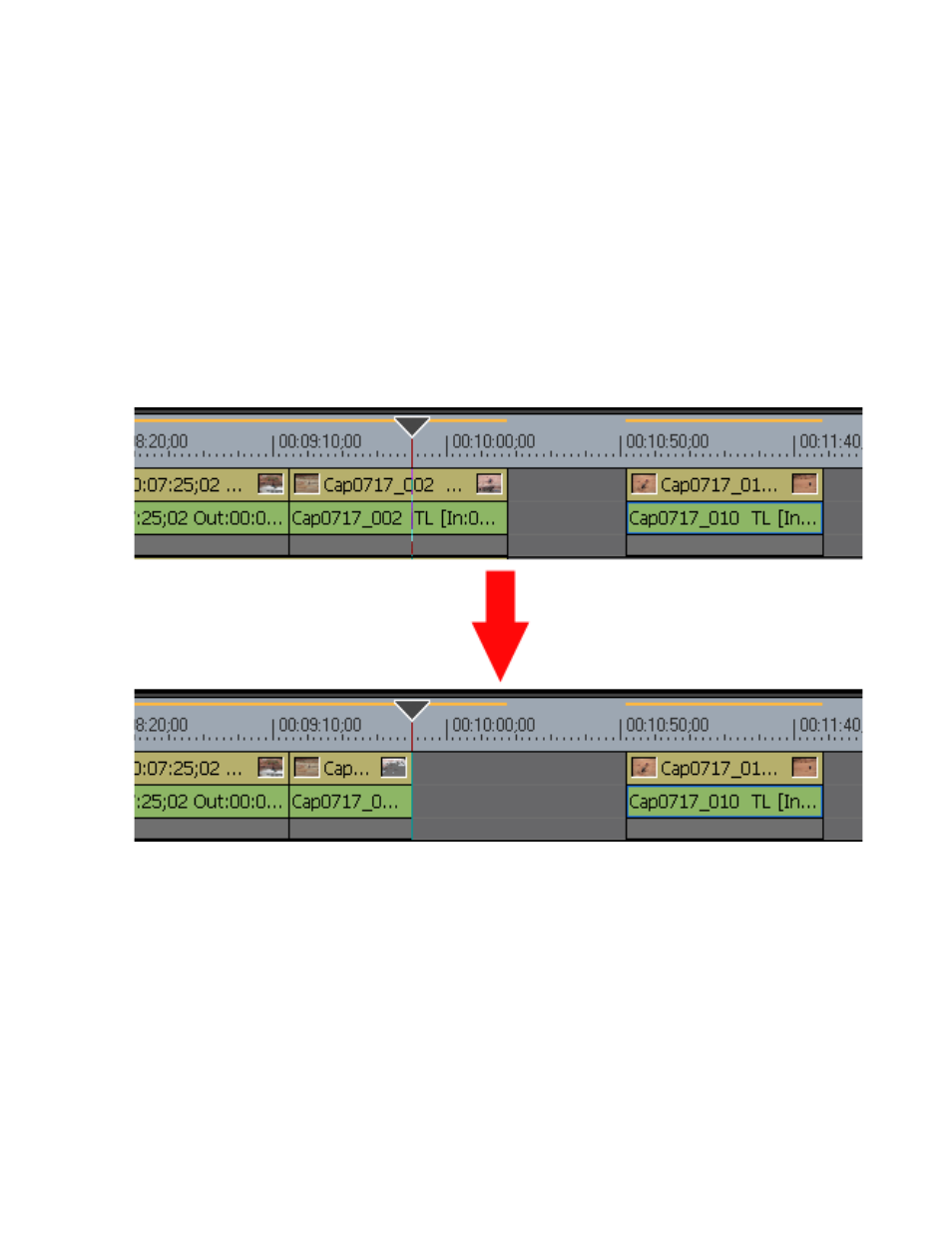
EDIUS NEO — Guide de référence de l’utilisateur
439
Rognage des clips
2.
Déplacez le curseur de la timeline au niveau du point auquel vous
souhaitez rogner les clips.
3.
Appuyez sur la touche de raccourci appropriée pour effectuer le
rognage du début du clip jusqu’à la position du curseur ou de la fin du
clip jusqu’à la position du curseur :
•
[
N
] - exécute le rognage du début du clip à la position du curseur.
•
[
M
] - exécute le rognage de la fin du clip à la position du curseur.
Pour un exemple de rognage de la position du curseur à la fin du clip avec
une piste 2VA sélectionnée, voir la
. Seul le clip sur la piste 2VA
est rogné de la fin du clip à la position du curseur.
Figure 460. Rognage de la fin du clip au curseur - piste unique
Pour un exemple de rognage de la position du curseur à la fin du clip avec
les pistes 2VA et 1VA sélectionnées, voir la
. Le clip sur les deux
pistes à la position du curseur est rogné de la fin du clip à la position du
curseur.